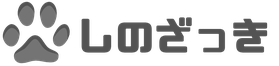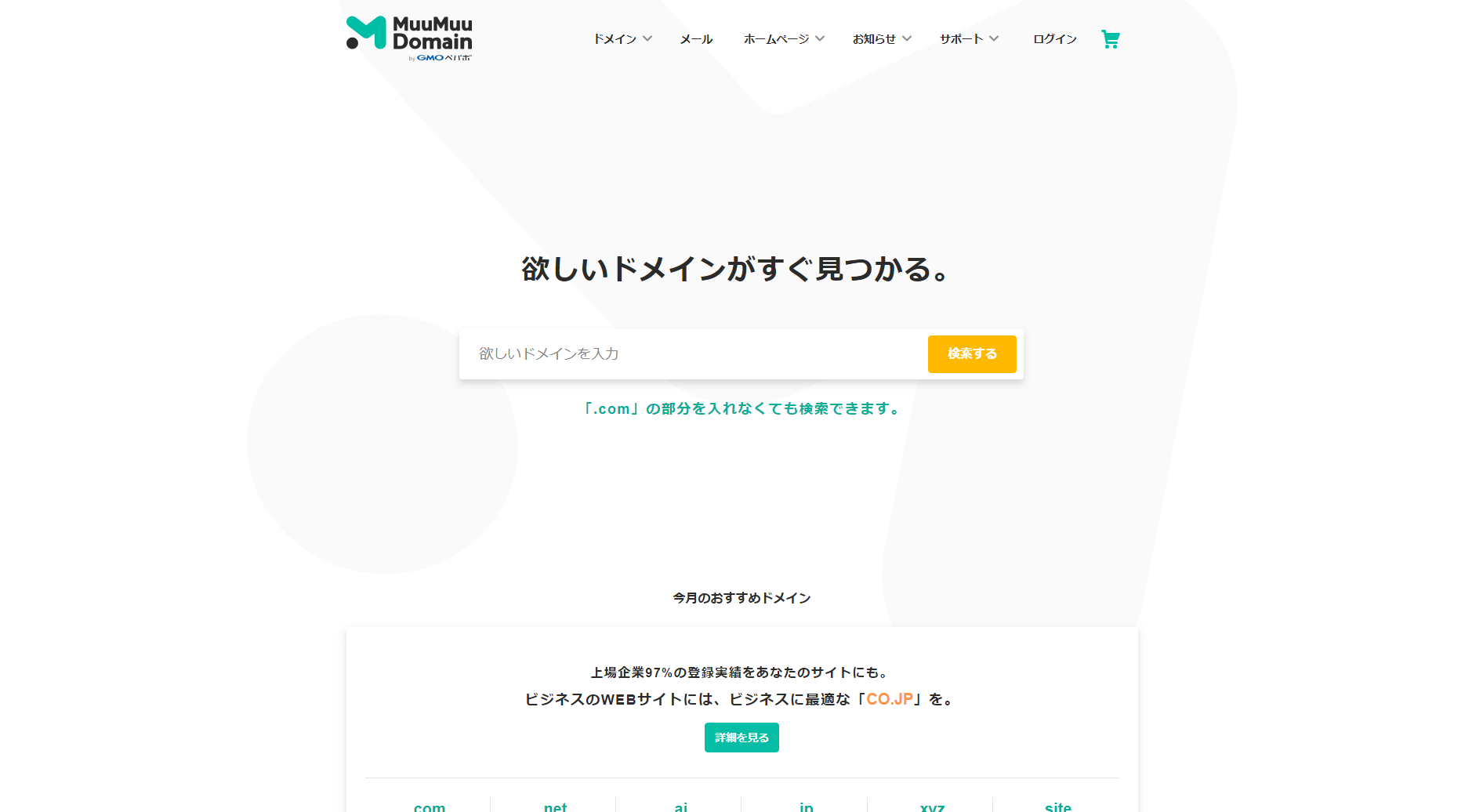
11月でこのブログを始めて1年が経過します。なので1年契約で取っていたドメインの更新をしてきました。
ブログや自分のサイトを持ってない人からすると、「ドメインって何ぞや」と思うかと思われますが、いわばサイト上の住所みたいなもので、このブログだったら「sinozakiserori.com」がドメインになります。
僕のブログのドメインである「sinozakiserori.com」はエックスサーバーというサイトで取得したのですが、取得したときに1年契約で取得したため、このまま11月になるとsinozakiserori.comの使用権限がなくなり、このブログは消滅します。それはまずい。ということで1年契約の更新をしてきました。
ムームードメインは結構ドメインの取得できるサイトとしては大手なので、自分のサイトを持ってる人は使う機会も多いかと思いますが、「更新忘れててサイト消滅してもうた」ということにならないよう、ここに更新の仕方をまとめておきます。
ムームードメインで契約の更新をしよう
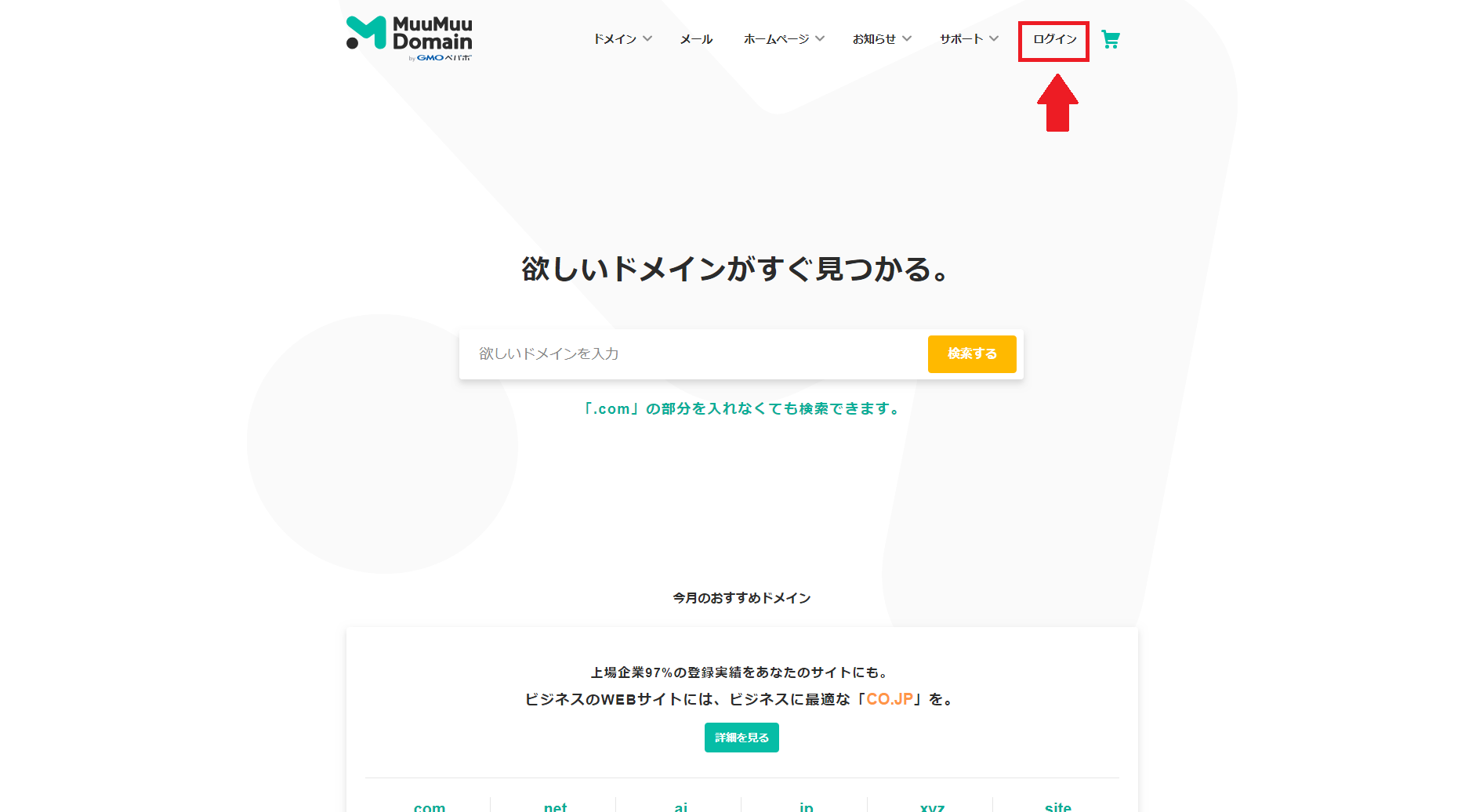
まずはムームードメインにアクセスしましょう。そして右上のログインボタンからログインします。
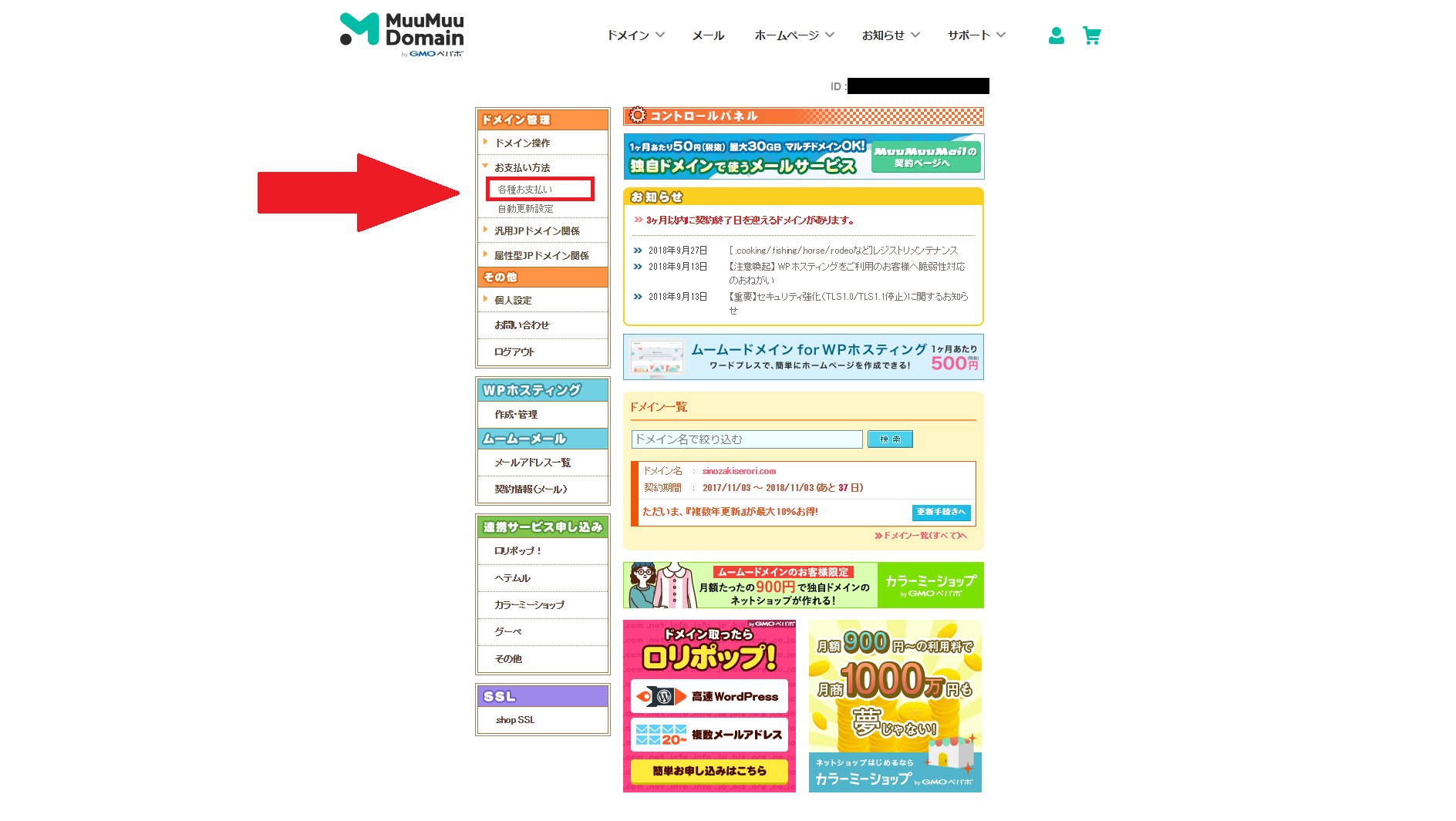
ログインするとこんな感じの画面にたどり着くはずなので、左のほうの「お支払い方法」から「各種お支払い」をクリック。
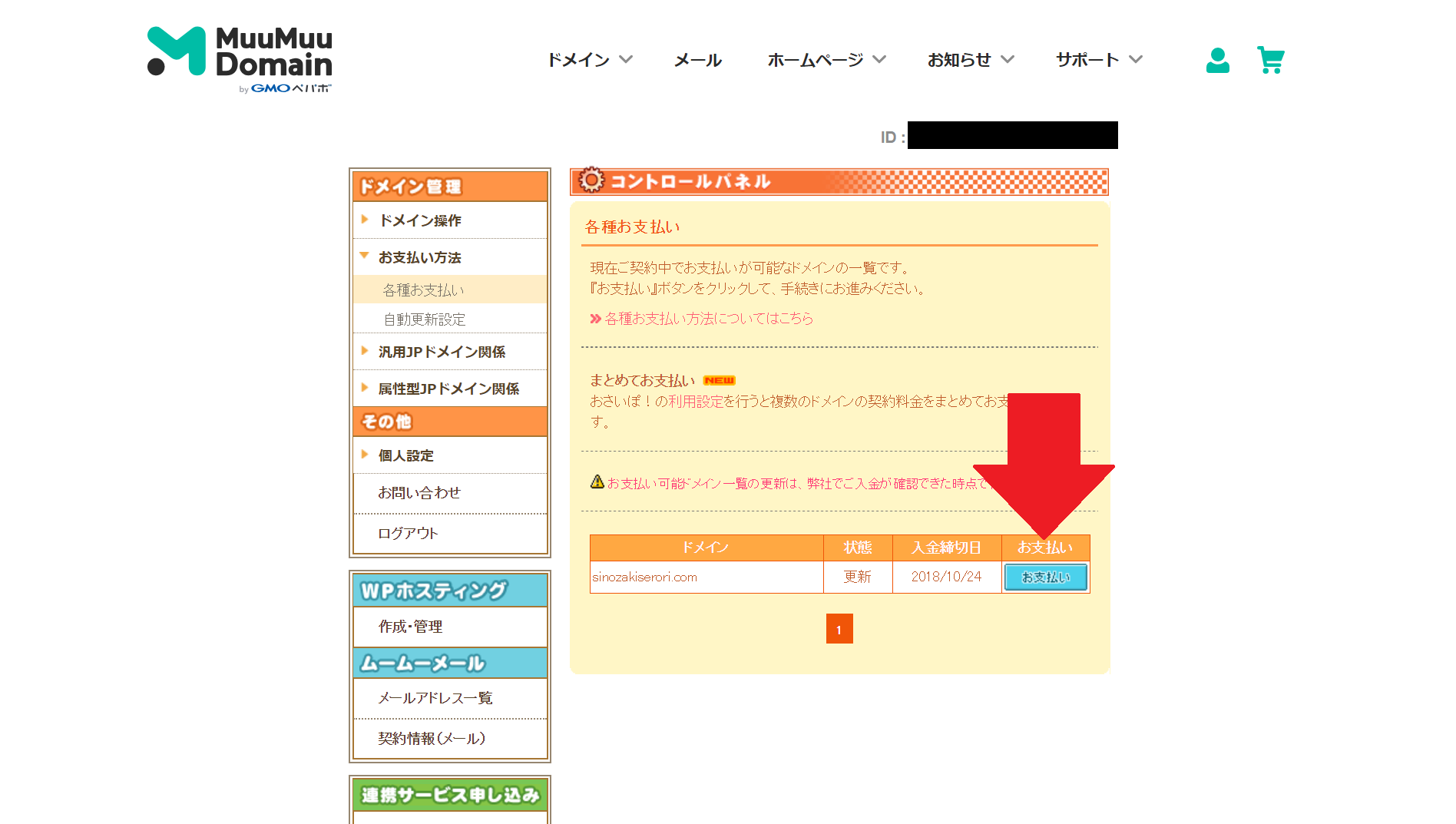
コントロールパネル右下の「お支払い」をクリック。
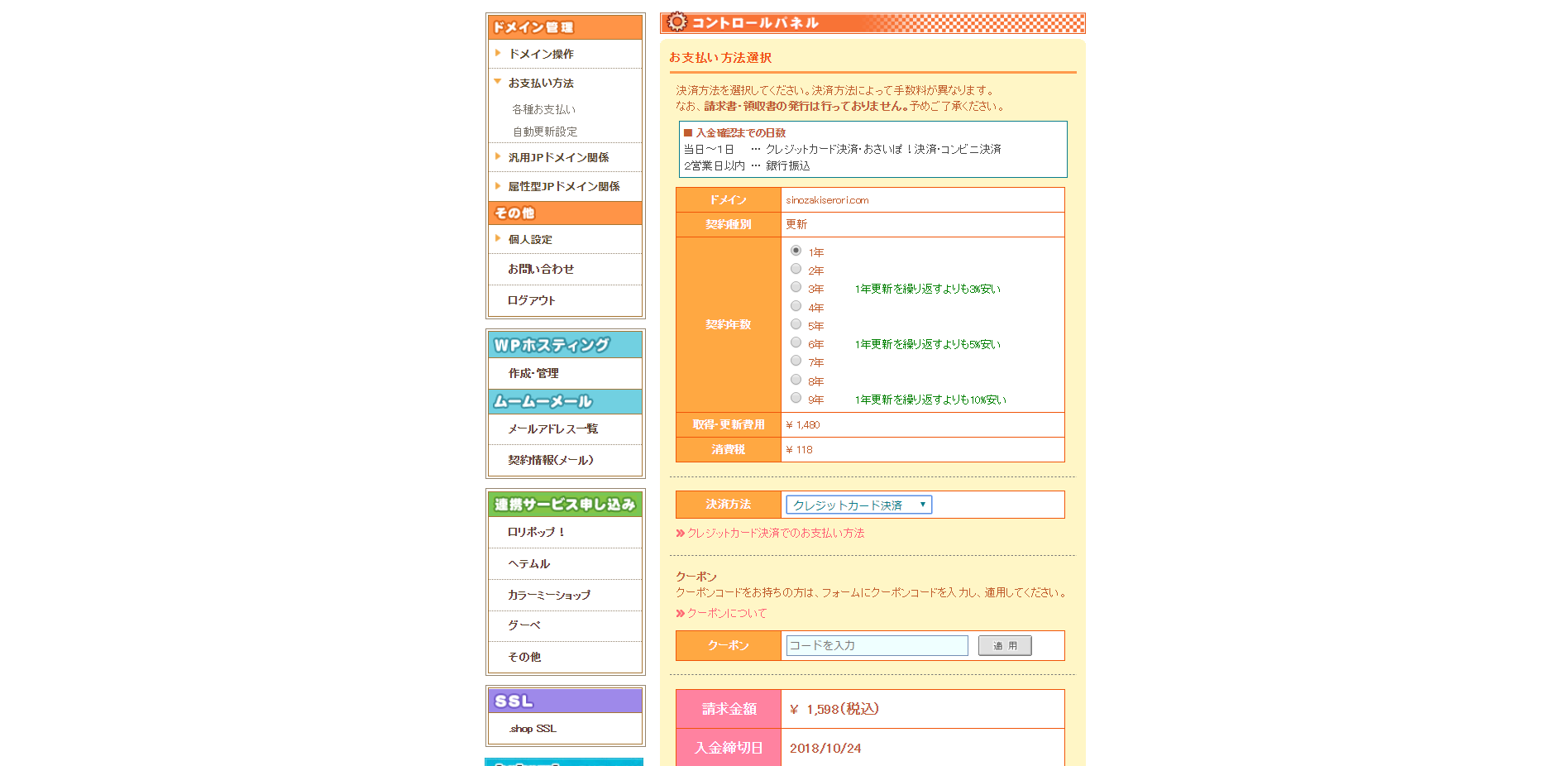
続いての画面では継続する年数と決済方法を聞かれます。
1年契約で更新するよりも3年や5年で契約したほうが少し安くなるので、長期的にサイトを運営することが決まっている方はこちらのほうが楽かと思われます。
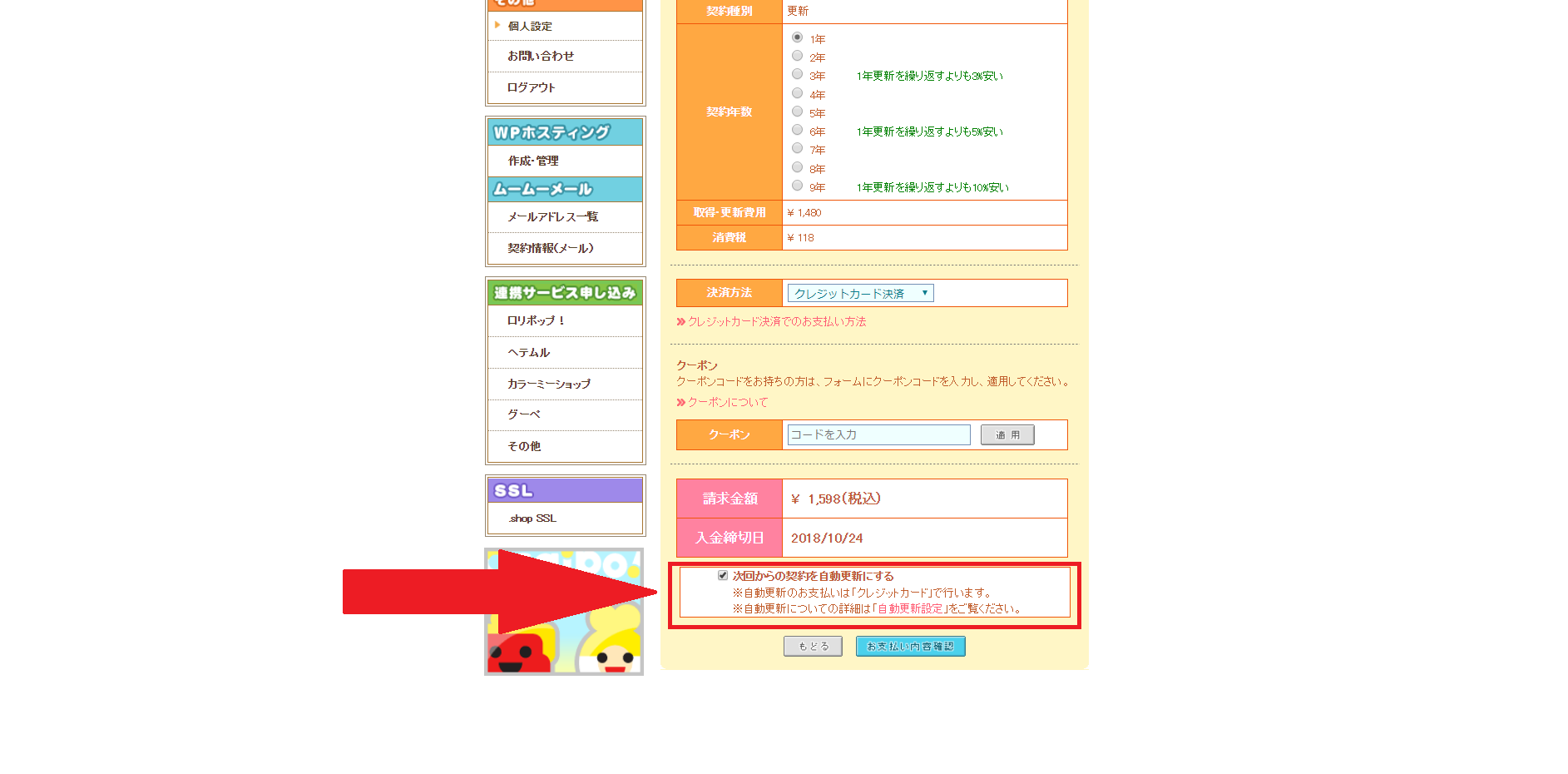
ちなみに、「期間が切れるごとに更新しなくちゃいけないの面倒だなー」という場合は、このページ下部の「次回からの契約を自動更新にする」というボックスにチェックを入れると、契約期限が切れそうなときに自動で更新してくれます。
長くサイトを運営する方にとっては非常に便利ですが、「1年しか運営するつもりないしなー」という方は、こちらのボックス最初からチェックが入っているので外し忘れないように気を付けましょう。
後は指示に従って、
- 「お支払情報の確認」を押す
- 確認する
- 必要に応じてクレジットカードの登録など
- 支払いを確定
という手順で完了になります。
ムームードメインで新しくドメインをとるには?
今話した内容は既にサイトをムームードメインで作った方への更新についての話でしたが、もちろん新しくドメインを取得することもできます。
これからドメインをとってサイトを運営したいんだという方は、そちらをまとめた記事も書いたので是非参考にしてください。
まとめ
というわけで、ムームードメインでの契約更新の仕方について説明しました。
同じように以下の記事でエックスサーバーを用いたサーバーの契約更新の方法についても解説していますのでそちらも合わせて是非。